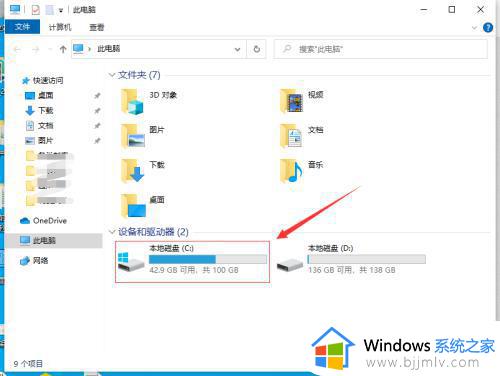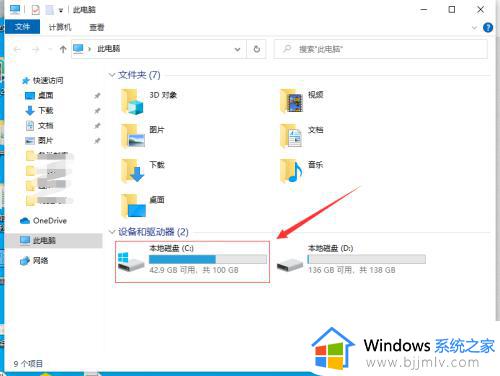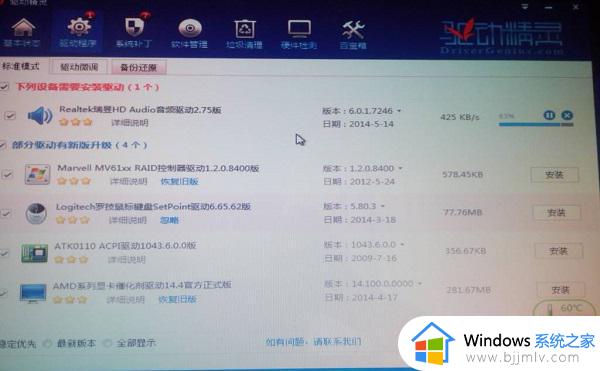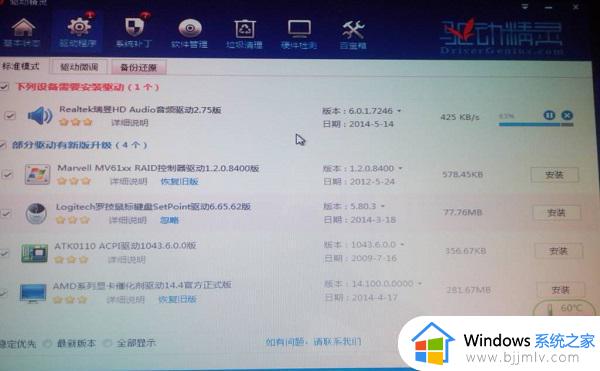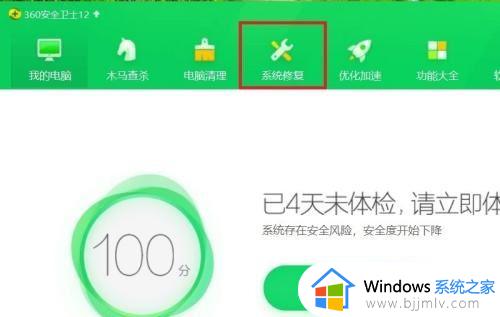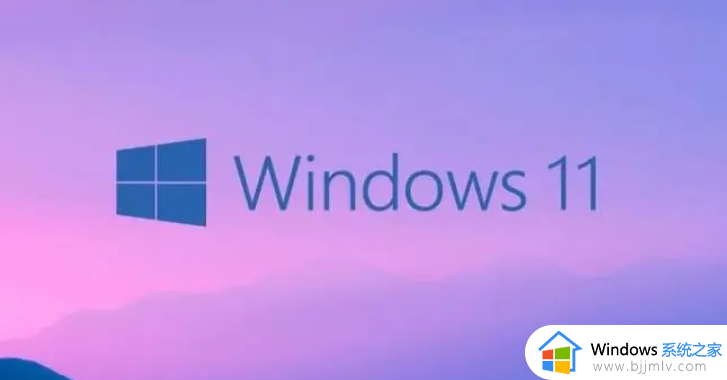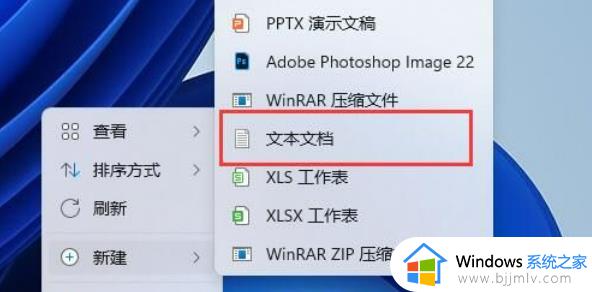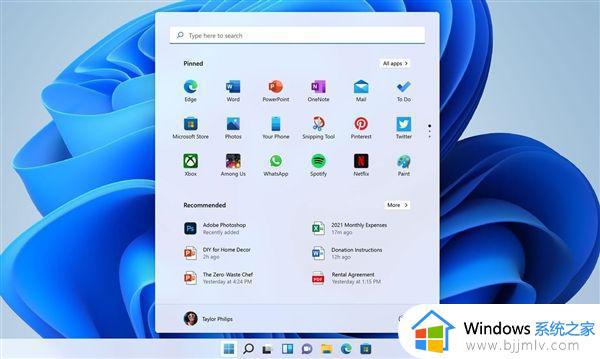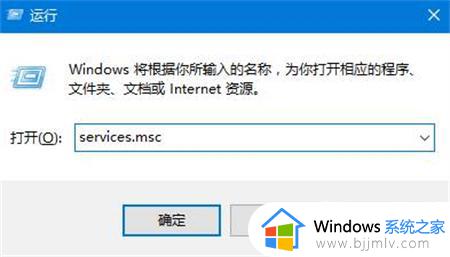win11realtek高清晰音频管理器找不到如何解决
随着win11系统逐渐进入人们的生活视线中,很多用户也都都开始了解微软这款全新的操作系统,可是最近有小伙伴在win11电脑上播放音乐时,想要通过realtek高清晰音频管理器优化外放声音却总是找不到了,对此win11realtek高清晰音频管理器找不到如何解决呢?这里小编就来教大家解决方法。
具体方法如下:
1、下载驱动精灵之类的驱动更新软件,安装好声卡驱动,只要是realtek声卡都可以找到高清晰音频管理器。
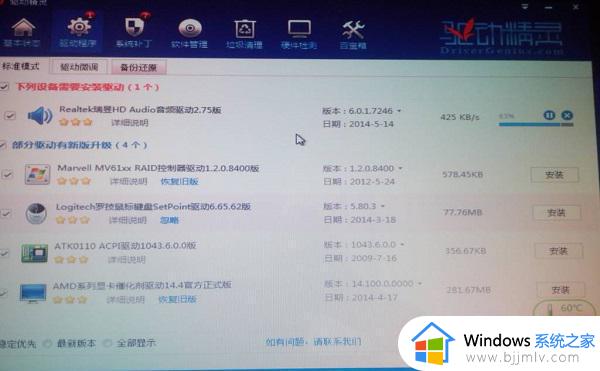
2、打开控制面板页面就可以看到Realtek高清晰音频管理器图标,即意味着声卡驱动程序已经安装完毕了。
360安全卫士也有驱动修复功能,如果用户电脑上有360的话就不需要再另外下载软件啦。或者到C:Program Files (x86)RealtekAudioHDA路径打开RtlUpd64.exe程序,打开Realtek高清晰音频管理器。
以上就是有关win11realtek高清晰音频管理器找不到如何解决所有步骤了,如果你电脑有出现类似的情况,那么就可以根据小编的操作来进行解决,非常的简单快速,一步到位。